ماوس های کامپیوتری از قدیمیترین ابزارهای موجود بر روی میز رایانه شما بودهاند، ماوس ها در انواع و قابلیتهای مختلفی ارائه و تولید میگردند. فروشگاه اینترنتی کالارنا انواع مختلف ماوس (mouse) و ماوس پد (mouse pad) را در برندهای ماوس لاجیتک (Logitech Mouse)، ماوس مایکروسافت (Microsoft Mouse)، ماوس سوینتک (Soyntec Mouse)، ماوس ریزر (Razer Mouse)، ماوس فراسو (Farassoo Mouse)، ماوس اکرون (acron Mouse)، ماوس فیلیپس (Philips Mouse) و طراحیهای مختلف به شما معرفی می نماید تا بر اساس نیاز و سلیقه خود به راحتی بتوانید انتخاب نمایید.
ماوس های ارزان و ساده دو دکمهای فراوانی در بازار وجود دارند، اما شاید باور نکنید که یک ماوس خوب چقدر میتواند کار روزانه شما را راحتتر نماید. درست است که یک ماوس خوب ممکن است کمی گرانتر از یک ماوس معمولی دو دکمهای باشد، اما در عوض شما را از مچ دردهای گهگاهی رهایی میبخشد. مدلهایی که در این دستهبندی به آنها خواهیم پرداخت: ماوس لاجیتک، ماوس مایکروسافت، ماوس سوینتک، ماوس ریزر، ماوس فراسو، ماوس اکرون، ماوس فیلیپس و....
عوامل اندازه و ارگونومی در ماوس
بدون شک مهمترین عامل در انتخاب موس احساسی است که هنگام کار با آن به شما دست میدهد، یک ماوس ارگونومیک خوب میتواند علاوه بر ایجاد حس بهتر در دستان شما، مشکلات آتی در استفاده طولانی مدت از این ابزار را به حداقل برساند. در این مورد دو نکته نسبت به سایر موارد اهمیت بیشتری دارند: اندازه و نحوه قرارگیری در دست (grip). اندازه مناسب ماوس از شخصی به شخص دیگر متفاوت است. این اندازه بستگی به این دارد که چقدر میخواهید ماوس تان قابل جابجایی (Portable) باشد و یا چقدر فضا در کیفتان برای ماوس دارید و در نهایت اندازه دستتان هم مهم است. اما مسئله دوم و شاید مهم تر نحوه قرار گیری موس در دست است.
سیم دار و بی سیم بودن ماوس
یکی دیگر از عوامل مهم برای یک ماوس، داشتن یا نداشتن سیم است. به طور کل انواع بی سیم (Wireless) راحتی بیشتری را در استفاده دارند، زیرا دیگر سیمی وجود ندارد که محیط کار را شلوغ کند یا جلوی حرکت ماوس را بگیرد، البته ماوس های وایرلس نیازمند باتری هستند.
در میان وایرلس ها شما چند انتخاب دارید: ماوس بلوتوث (Bluetooth Mouse) و یا ماوس فرکانس رادیویی (RF). ماوس های فرکانس رادیویی سرعت بیشتر و تاخیر کمتری نسبت به بلوتوث دارند، اما آنها به یک گیرنده USB نیاز دارند و یکی از درگاههای USB کامپیوترتان را اشغال مینمایند.
دکمه های اضافی بر روی ماوس
دکمههای اضافی دیگر فقط برای بازیخورها نیستند. شما در کارهای عادی هم میتوانید برای هر یک از دکمه ها یک وظیفه تعیین نمایید. مثلا دکمههای back و forward در مرورگر یا هر کاربرد دیگری. مثلا بعضی از ماوس ها دکمه "اسکرول سریع" دارند. با زدن این دکمه سرعت اسکرول موس سریع می شود و این دکمه، هنگام کار با مطالب طولانی و بلند کمک خوبی است، داشتن چند دکمه اضافه برای انجام یکسری اعمال که زیاد استفاده می شوند، واقعا کمک کننده است. آیا در طول روز زیاد کپی و پیست (Paste) می کنید؟ خب می توانید این وظایف را به دکمه های کناری موس تان بسپارید. جابجا شدن بین پنجره های ویندوز چطور؟ کافی است فکر کنید که از چه میانبر (Shortcut) هایی در کیبورد استفاده مینمایید و آیا آنها شما را آزار میدهند. اگر چنین است میتوانید یکی از دکمههای کناری ماوستان را به آنها اختصاص دهید و آن وقت است که تفاوت را احساس مینمایید.
حساسیت سنسور ماوس (mouse)
اگر شما در حال کاری هستید که نیاز به دقت در حرکت موشواره (mouse) دارد، مثلا هنگام بازی یا ویرایش یک عکس، باید از یک ماوس با حساسیت بالا استفاده نمایید. هر چه حساسیت موس بالاتر باشد، شما با حرکت کمتری در موس، نشانگر آن را روی مانیتور به حرکت در می آورید. شاید دقت کرده باشید که در بعضی موس ها، هنگام حرکت آرام دست، نشانگر در جای خود ثابت و بدون حرکت باقی میماند و شما مجبور هستید با ضربه ناگهانی به موس نشانگر را به حرکت در آورید. موس های با حساسیت بالا این مشکل را ندارند. نشانگر (cursor) با حرکات آرام دست نیز به آرامی حرکت مینماید، واحد حساسیت، نقطه در اینچ است (DPI = Dots per inch). میزان حساسیت متوسط تا بالا، معمولا بزرگتر مساوی 1200 DPI است. این مقدار برای کار شما بیش از حد کافی است. پس اگر دقت در کار برایتان اهمیت دارد از این بحث فقط این را به خاطر داشته باشید که نباید یک موس ارزان 400 DPI بخرید. بعضی از ماوس ها دکمهای برای تغییر میزان حساسیت دارند. در این صورت شما به راحتی میتوانید حساسیت بالا را برای ویرایش عکس یا بازی و حساسیت عادی را برای کار روزمره استفاده کنید.